iiyama ProLite T1932MSC-B2X Manuel utilisateur
Vous trouverez ci-dessous de brèves informations pour ProLite T1532MSC, ProLite T1732MSC et ProLite T1932MSC. Ces moniteurs LCD tactiles offrent une haute qualité d'image, des fonctionnalités tactiles avancées et une connectivité étendue. Conçus pour des applications interactives, ils sont dotés de haut-parleurs stéréo intégrés, d'un système d'économie d'énergie et sont conformes aux normes VESA pour un montage facile.
MODE D’EMPLOI
Merci d’avoir choisi le moniteur LCD iiyama. Ce petit manuel contient toutes les informations nécessaires à l’utilisation du moniteur. Prière de le lire attentivement avant d’allumer le moniteur. Conserver ce manuel pour toute référence ultérieure.
FRANÇAIS
DECLARATION DE CONFORMITE AU MARQUAGE CE
Ce moniteur LCD est conforme aux spécifi cations des directives CE/UE 2004/108/CE, aux directives EMC, les basses tensions 2006/95/CE, directives ErP 2009/125/CE et directives
RoHS 2011/65/UE.
La sensibilité électromagnétique a été choisie à un niveau permettant une utilisation correcte en milieu résidentiel, bureaux et locaux d’industrie légère et d’entreprises de petite taille, à l’intérieur aussi bien qu’à l’extérieur des immeubles. Tout lieu d’utilisation devra se caractériser par sa connexion à un système public d’alimentation électrique basse tension.
IIYAMA CORPORATION: Wijkermeerstraat 8, 2131 HA Hoofddorp, The Netherlands
Nous nous réservons le droit de modifi er les caractéristiques de nos produits sans préavis.
Toutes les marques de fabrique utilisées dans ce mode d’emploi appartiennent à leurs propriétaires respectifs.
TABLE DES MATIERES
POUR VOTRE SECURITE ...................................................................1
CONSIGNES DE SECURITE ..........................................................1
REMARQUES SUR LES ECRANS A CRISTAUX LIQUIDES (LCD) 3
SERVICE CLIENT ...........................................................................3
ENTRETIEN ....................................................................................3
AVANT D’UTILISER LE MONITEUR ....................................................4
FONCTIOS ......................................................................................4
VÉRIFICATION DU CONTENU DE L’EMBALLAGE .......................5
REMARQUES PARTICULIERES SUR LES DALLES TACTILES ...5
MONTAGE MURAL ........................................................................5
ÉQUIPEMENT INTÉGRÉ ................................................................5
COMMANDES ET CONNECTEURS ..............................................6
CONNEXION DE VOTRE MONITEUR ...........................................7
MISE EN ROUTE DE L’ORDINATEUR ...........................................8
AJUSTEMENT DEL’ANGLE DE VISION.........................................9
UTILISATION DU MONITEUR ...........................................................10
MENU DES PARAMÈTRES DE RÉGLAGE.................................. 11
AJUSTEMENTS DE L’ÉCRAN ......................................................16
SYSTÈME D’ÉCONOMIE D’ÉNERGIE .........................................19
DEPANNAGE ....................................................................................20
INFORMATIONS DE RECYCLAGE ...................................................21
ANNEXE .............................................................................................22
CARACTÉRISTIQUES TECHNIQUES : ProLite T1532MSC ........22
CARACTÉRISTIQUES TECHNIQUES : ProLite T1732MSC ........24
CARACTÉRISTIQUES TECHNIQUES : ProLite T1932MSC ........26
DIMENSIONS : ProLite T1532MSC ..............................................28
DIMENSIONS : ProLite T1732MSC ..............................................28
DIMENSIONS : ProLite T1932MSC ..............................................28
FRÉQUENCES DE SYNCHRONISATION ....................................29
Nous recommandons le recyclage des produits usagés. Contacter votre revendeur ou le support iiyama. Des informations sur le recyclages sont disponibles sur le site Internet : http://www.iiyama.com.
POUR VOTRE SECURITE
CONSIGNES DE SECURITE
AVERTISSEMENT
MISE HORS TENSION DU MONITEUR EN CAS DE FONCTIONNEMENT ANORMAL
En cas de phénomène anormal tel que de la fumée, des bruits étranges ou de la vapeur, débranchez le moniteur et contactez immédiatement votre revendeur ou le service technique iiyama.
Tout autre utilisation peut être dangereuse et peut engendrer un incendie ou un choc électrique.
NE JAMAIS OUVRIR LE BOITIER
Ce moniteur contient des circuits haute-tension. La dépose du boîtier peut vous exposer à des risques d’incendie ou de chocs électriques.
NE PAS INTRODUIRE D’OBJETS DANS LE MONITEUR
N’insérez pas d’objets solides ou liquides tel que de l’eau à l’intérieur du moniteur. En cas d’accident, débranchez votre moniteur immédiatement et contactez votre revendeur ou le service technique iiyama. L’utilisation du moniteur avec un objet logé à l’intérieur peut engendrer un incendie, un choc
électrique ou des dommages.
INSTALLER LE MONITEUR SUR UNE SURFACE PLANE ET STABLE
Le moniteur peut blesser quelqu’un s’il tombe ou s’il est lancé.
NE PAS UTILISER SON MONITEUR PRES DE L’EAU
N’utilisez pas le moniteur à proximité d’un point d’eau pour éviter les éclaboussures, ou si de l’eau a
été répandue dessus cela peut engendrer un incendie ou un choc électrique.
UTILISER LA TENSION SECTEUR SPECIFIEE
Assurez-vous que le moniteur fonctionne à la tension d’alimentation secteur spécifi ée. L’utilisation d’une tension incorrecte occasionnera un malfonctionnement et peut engendrer un incendie ou un choc électique.
PROTECTION DES CABLES
Ne pas tirer ou plier les câbles d’alimentation et de signal. Ne pas poser le moniteur ou tout autre objet volumineux sur ces câbles. Des câbles endommagés peuvent engendrer un incendie ou un choc électrique.
CONDITIONS CLIMATIQUES DEFAVORABLES
Il est conseillé de ne pas utiliser le moniteur pendant un orage violent en raison des coupures répétées de courant pouvant entraîner des malfonctions. Il est également conseillé de ne pas toucher à la prise électrique dans ces conditions car elles peuvent engendrer des chocs électriques.
POUR VOTRE SECURITE 1
ATTENTION
INSTALLATION
Pour prévenir les risques d’incendie, de chocs électriques ou de dommages, installez votre moniteur
à l’abri de variations brutales de températures et évitez les endroits humides, poussiéreux ou enfumés. Vous devrez également éviter d’exposer votre moniteur directement au soleil ou tout autre source lumineuse.
NE PAS PLACER LE MONITEUR DANS UNE POSITION DANGEREUSE
Le moniteur peut basculer et causer des blessures s’il n’est pas convenablement installé. Vous devez également vous assurez de ne pas placer d’objets lourds sur le moniteur, et qu’aucun câble ne soient accessibles à des enfants qui pourraient les tirer et se blesser avec.
MAINTENIR UNE BONNE VENTILATION
Le moniteur est équipé de fentes de ventilation. Veuillez à ne pas couvrir les fentes ou placer un objet trop proche afi n d’éviter tout risque d’incendie. Pour assurer une circulation d’air suffi sante, installer le moniteur à 10 cm environ du mur. Les fentes d’aération sur l’arrière du châssis seront obstruées et il y aura risque de surchauffe du moniteur si vous retirez le socle du moniteur. La dépose du socle entraînera une surchauffe du moniteur ainsi que des risques d’incendie et de dommages. L’utilisation du moniteur lorsque celui-ci est posé sur sa partie avant, arrière ou retourné ou bien sur un tapis ou un matériau mou peut également entraîner des dommages.
DECONNECTEZ LES CABLES LORSQUE VOUS DEPLACEZ LE MONITEUR
Avant de déplacer le moniteur, désactivez le commutateur de mise sous tension, débranchez le moniteur et assurez-vous que le câble vidéo est déconnecté. Si vous ne le déconnectez pas, cela peut engendrer un incendie et un choc électrique.
DEBRANCHEZ LE MONITEUR
Afi n d’éviter les accidents, nous vous recommandons de débrancher votre moniteur s’il n’est pas utilisé pendant une longue période.
TOUJOURS DEBRANCHER LE MONITEUR EN TIRANT SUR LA PRISE
Débrancher le câble d’alimentation ou le câble de signal en tirant sur la prise. Ne jamais tirer le câble par le cordon car cela peut engendrer un incendie ou un choc électrique.
NE TOUCHEZ PAS LA PRISE AVEC DES MAINS HUMIDES
Si vous tirez ou insérez la prise avec des mains humides, vous risquez un choc électrique.
LORS DE L’INSTALLATION DU MONITEUR SUR VOTRE ORDINATEUR
Assurez-vous que l’ordinateur soit suffi samment robuste pour supporter le poids car cela pourrait engendrer des dommages à votre ordinateur.
REMARQUE POUR UN USAGE 24/7
Ce produit n'est pas spécifiquement conçu pour une utilisation 24/7 dans n'importe quel environnement.
AUTRES
RECOMMANDATIONS D’USAGE
Pour prévenir toute fatigue visuelle, n’utilisez pas le moniteur à contre-jour ou dans une pièce sombre. Pour un confort et une vision optimum, positionnez l’écran juste au dessous du niveau des yeux et à une distance de 40 à 60 cm (16 à 24 pouces). En cas d’utilisation prolongée du moniteur, il est recommandé de respecter une pause de 10 minutes par heure car la lecture continue de l’écran peut entraîner une fatigue de l’oeil.
2 POUR VOTRE SECURITE
REMARQUES SUR LES ECRANS A CRISTAUX LIQUIDES (LCD)
Les symptômes suivants n’indique pas qu’il y a un problème, c’est normal:
NOTEZ
suivant le type d’ordinateur que vous utilisez. Dans ce cas ajuster l’image correctement. peut subsister après un nouvel affi chage, si la même image a été affi chée pendant des heures. Dans ce cas, l’affi chage est rétabli lentement en changeant d’image ou en
éteignant l’écran pendant des heures.
fl uorescente de rétro éclairage quand l’écran est sombre, scintille ou ne s’éclaire pas.
Ne jamais essayez de le remplacer vous même.
SERVICE CLIENT
NOTEZ
consommable. Pour la garantie de ce composant, veuillez contacter IIYAMA France.
d’origine, merci de contacter votre revendeur ou le service après vente d’iiyama pour conseil ou pour remplacer l’emballage.
ENTRETIEN
AVERTIS-
SEMENT
du moniteur, débranchez immédiatement le câble d’alimentation et contactez votre revendeur ou le service technique iiyama.
NOTEZ
objet dur.
surface de l'écran tactile :
Nettoyant abrasif, cire, solvant.
BOITIER
ECRAN
TACTILE
longtemps peut dégrader ou écailler sa peinture.
Eliminer les tâches à l’aide d’un chiffon légèrement humide et d’un détergent doux, puis essuyer le boîtier à l’aide d’un chiffon sec et propre.
La surface de l'écran tactile peut être nettoyée avec un chiffon doux et propre, humidifi é avec un nettoyant doux pour laver les vitres ou avec un mélange d'eau et d'alcool isopropylique dans la proportion 50/50.
POUR VOTRE SECURITE 3
AVANT D’UTILISER LE MONITEUR
FONCTIOS
Résolutions prises en charge jusqu’à 1024 × 768 : ProLite T1532MSC
Résolutions prises en charge jusqu’à 1280 × 1024 : ProLite T1732MSC / ProLite
T1932MSC
Contraste élevé 500:1 (Typique: Avec Ecran tactile) / Luminosité 225cd/m²
(Typique: Avec Ecran tactile) : ProLite T1532MSC
Contraste élevé 1000:1 (Typique: Avec Ecran tactile) / Luminosité 225cd/m²
(Typique: Avec Ecran tactile) : ProLite T1732MSC
Contraste élevé 800:1 (Typique: Avec Ecran tactile) / Luminosité 225cd/m²
(Typique: Avec Ecran tactile) : ProLite T1932MSC-B1 / ProLite T1932MSC-B1X
Contraste élevé 1000:1 (Typique: Avec Ecran tactile) / Luminosité 225cd/m²
(Typique: Avec Ecran tactile) : ProLite T1932MSC-B2X
Lissage numérique des caractères
Confi guration automatique
Haut-parleurs stéréo
2 haut-parleurs stéréo 1 W
Conforme au Plug & Play VESA DDC2B
Conforme à Windows
®
95/98/2000/Me/XP/Vista/7
Économie d’énergie (conforme à VESA DPMS)
Conforme au standard de montage VESA (100 mm x 100 mm)
Trou clé pour verrouillage de sécurité
Conforme au standard de IP54 (Seulement la face avant)
ProLite T1532MSC-B1AG / ProLite T1732MSC-B1AG
Environnement tactile sous Windows 8/8.1
Les applications tactiles de base peuvent fonctionner sous Windows 8/8.1. Cependant, leur fonctionnement et performance ne peuvent pas être garantis étant donné certaines limites qui sont déjà confi rmées. Nous vous prions de prendre note de ces limitations.
4 AVANT D’UTILISER LE MONITEUR
VÉRIFICATION DU CONTENU DE L’EMBALLAGE
Les accessoires suivants sont inclus dans votre emballage. Vérifiez qu’ils sont inclus avec le moniteur. En cas d’élément absent ou endommagé, veuillez contacter votre revendeur local iiyama ou le bureau régional iiyama.
Câble d’alimentation*
Câble USB
1
Câble de signal VGA(D-sub) Câble DVI-D
Câble audio
CD Rom des Pilotes de la Dalle Tactile(CD-ROM)*
2
Vis (M3x6mm)
Guide de sécurité
Guide de démarrage rapide
ATTENTION
*
1
La valeur nominale du câble d’alimentation fourni dans les régions à 120 V est de 10 A/125 V. Si vous utilisez une alimentation plus élevée que cette valeur nominale, un câble d’alimentation avec une valeur nominale de 10 A/250 V doit
être utilisé. Cependant, toutes garanties sont exclues pour tout problème ou dommage causé par un câble d’alimentation non fourni par iiyama.
*
2
Ce CD-ROM contient le Pilote de l’écran tactile.
Installer le Disque de l’Ecran Tactile après avoir connecté votre micro ordinateur au moniteur en utilisant le câble USB. Pour plus d’informations voir le fi chier «
Readme » se trouvant sur le disque « Touch Panel Driver ».
REMARQUES PARTICULIERES SUR LES DALLES TACTILES
Des dégâts permanents peuvent apparaitrent si vous utlisez des objets métalliques, pointus ou aiguisés, pour activer la zone tactile.
Ceci entrainera un refus systématique de prise sous garantie.
Nous recommandons d' utliser un stylet en plastique (bout d' un diamètre supérieur ou égal à 0,8 mm) ou bien directement avec son doigt.
MONTAGE MURAL
AVERTIS-
SEMENT
Quand vous faites du montage mural, tenant compte de l’épaisseur de la base de montage, serrer la vis
M4 avec un tournevis équipé d’une longueur de 8 mm pour serrer le moniteur. Si vous utilisez une vis de taille supérieure, un choc ou un dommage
électrique peut se produire car il peut toucher certaines pièces électriques à l’intérieur du moniteur.
L
Montage
Visserie chassis
ÉQUIPEMENT INTÉGRÉ
AVERTIS-
SEMENT
Ce produit n'a pas été conçu pour être utilisé dans un environnement à haute température.
Si le produit est placé dans un boitier externe, vous devez assurer une ventilation suffi sante pour maintenir la température adéquate à la spécifi cation du produit.
AVANT D’UTILISER LE MONITEUR 5
COMMANDES ET CONNECTEURS
<Façade> <Arrière>
Touche Menu ( )
Touche Défi lement haut / Luminosité ( )
Touche Défi lement bas / Mute ( )
Touche Sélection / Auto ( )
Commutateur d’alimentation ( )
Trou clé pour verrouillage de sécurité
NOTEZ
Vous pouvez câbler un verrou de sécurité pour empêcher que le moniteur soit enlevé sans votre permission.
Haut-parleurs
Connecteur Câble USB
Connecteur audio
Connecteur de VGA(D-sub) mini 15 broches
Connecteur de DVI-D 24 broches
Connecteur d’alimentation secteur
[ Montage et démontage du cache-câble ]
● Démontage
Appuyez et tirez le cache-câble pour le retirer.
Cache-câble
● Montage
Replacez le cache câbles.
Fixez le cache-câble au moniteur avec les vis fournies.
Vis (Accessoire)
6 AVANT D’UTILISER LE MONITEUR
CONNEXION DE VOTRE MONITEUR
Assurez-vous que l’ordinateur et le moniteur sont éteints.
Connectez l’ordinateur au moniteur avec le câble de signal.
Brancher l’ordinateur au moniteur à l’aide du câble le câble USB.
Connectez le moniteur à l’équipement audio avec le câble audio pour ordinateur lors de l’utilisation des fonctions audio.
Connectez d’abord le câble d’alimentation au moniteur puis sur la prise électrique.
Allumez votre écran et votre ordinateur.
NOTEZ
Le câble de signal utilisé pour la connexion de l’ordinateur et du moniteur peut varier en fonction du type d’ordinateur utilisé. Une connexion incorrecte peut endommager sérieusement le moniteur et l’ordinateur. Le câble fourni avec le moniteur est un connecteur au standard. Si un câble spécial est requis, veuillez contacter votre revendeur local iiyama ou le bureau régional iiyama.
Pour la connexion aux ordinateurs Macintosh, veuillez contacter votre revendeur local iiyama ou le bureau régional iiyama pour l’adaptateur requis.
S’assurer que les connecteurs du câble de signal sont correctement serrés.
Ne connectez pas le câble USB en même temps au micro ordinateur. Le système ne peut pas utiliser les 2 modes simultanément.
[Exemple de connexion]
<Arrière>
Câble d’alimentation
(Accessoire)
Câble USB (Accessoire)
Câble audio (Accessoire)
Câble de signal VGA(D-sub)
(Accessoire)
Câble de signal DVI-D (Accessoire)
Ordinateur
[Réunir les câbles]
Passez les câbles au travers des trous et via le passage des câbles.
Réunir les câbles à l’arrière du pied.
Guide-câble
Passages des câbles
AVANT D’UTILISER LE MONITEUR 7
MISE EN ROUTE DE L’ORDINATEUR
Fréquences du signal
P a s s e z a u x f r é q u e n c e s s o u h a i t é s d é t a i l l e s à l a p a g e 2 9 “ F R É Q U E N C E S D E
SYNCHRONISATION”.
Plug & Play Windows 95/98/2000/Me/XP/Vista/7
Le LCD iiyama répond au standard VESA DDC2B. En connectant l’écran au DDC2B de votre ordinateur avec le câble qui vous a été fournie, le moniteur sera reconnu conforme au Plug and
Play sous Windows 95/98/2000/Me/XP/Vista/7.
Le fi chier d’information pour les moniteurs iiyama sous Windows 95/98/2000/Me/XP peuvent être nécessaire pour votre ordinateur et obtenu via le
NOTEZ
tactile, veuillez vous connecter au site Web indiqué ci-dessus.
systèmes d’exploitation Macintosh ou Unix. Pour plus d’informations et conseils, veuillez contacter votre revendeur.
Procédure pour allumer l’équipement (ON)
Allumez votre moniteur en premier, ensuite allumez votre ordinateur.
Logiciel du Pilote de l’écran tactile
Le Logiciel du Pilote de l’écran tactile peut ne pas démarrer quand vous allumez votre micro en sur
Le Logiciel du Pilote de l’écran tactile peut ne pas démarrer suivant le mode d’économie d’énergie dépendant du BIOS de votre ordinateur. Dans ce cas, veuillez désactiver la fonction d’économie d’énergie.
Microsoft Windows XP (64 bit et 32 bit) Microsoft Windows Vista (64 bit et 32 bit)
Microsoft Windows 7 (64 bit et 32 bit)
Microsoft Windows CE 2.13 / 3.0, net 6.0
Microsoft Windows 8 / 8.1 (64 bit et 32 bit)
Mac OS9.x, OS X V10.4 / 10.5 / 10.6 et versions suivantes
Linux (Kernel 2.4, 2.6x) et versions suivantes
Pas compatible avec version antérieures de Windows.
Windows8/8.1
Windows7*
5
Fonctions de souris par défaut*
1
Appuyez sur le Numérisateur*
2
Tactilement avec Windows7*
3
Windows7*
4
Vista XP
2K Windows CE XP Embedded Mac OS9,OSX Linux
Fonctions de souris par défaut*
1
Appuyez sur le Numérisateur*
2
Tactilement avec Windows7*
3
*
1
Fonctions de souris par défaut (Click, déplacement, double click et click-droit)
*
2
Appuyez sur le Numérisateur (Click, déplacement et sélection, double click, click droit et aperçu visuel)
*
3
Numériser tactilement avec Windows 7
*
4
Windows 7 - Starter et Home Basic version
*
5
Windows 7 - Home Premium, Professional, Enterprise et Ultimate versions
8 AVANT D’UTILISER LE MONITEUR
AJUSTEMENT DEL’ANGLE DE VISION
Pour une visualisation optimale, il est recommandé de regarder le moniteur bien en face.
Tenez le socle pour ne pas renverser le moniteur lorsque vous modifi ez son orientation.
Vous pouvez régler l’angle du moniteur jusqu’à
90 degrés vers le haut et 5 degrés vers le bas.
NOTEZ
Ne pas toucher l’écran d’affi chage au changement d’angle. Cela pourrait endommager ou casser l’écran.
Une attention particulère est recquise afi n de ne pas vous coincer un doigt ou une main lors du changement d’angle.
90°
5°
AVANT D’UTILISER LE MONITEUR 9
UTILISATION DU MONITEUR
Le LCD iiyama est réglé à l’usine avec une fréquence de synchronisation figurant à la page 29 afi n de donner la meilleure image. Vous pouvez également ajuster la position de l’image comme vous le souhaitez en suivant le mode opératoire ci-dessous. Pour plus de détails voir page 16,
AJUSTEMENTS DE L’ÉCRAN .
Appuyez la touche pour affi cher les réglages à l’écran. Des pages additionnelles au Menu peuvent être visualisées en utilisant les touches / .
C O N T R A S E
L U M I N O S I T É
1 2 8 0 x 1 0 2 4
F H : 6 3 K H z F V: 5 9 . 9 H z
Sélectionnez la page de menu où se trouve l’icône de l’ajustement désiré. Utilisez
ensuite les touches pour mettre en surbrillance l’icône du réglage souhaité.
Utilisez ensuite les touches / pour effectuer les ajustements ou réglages appropriés.
Appuyez la touche pour quitter le menu, et les réglages que vous venez de
faire seront automatiquement enregistrés.
Par exemple, pour corriger la position verticale, sélectionnez l’élément Confi guration du
Menu. Puis, sélectionnez POSITION-V en utilisant les touches .
Utilisez ensuite les touches / pour corriger la position verticale. La position verticale de l’image entière doit changer pendant que vous effectuez l’opération.
A U TO A J U S T E Z
P O S I T I O N - H
P O S I T I O N - V
D I M E N S I O N - H
A M E N D E
100
Appuyez la touche pour fi nir et les modifi cations sont enregistrées en mémoire.
NOTEZ
après le délai défi ni pour l’OSD DELAI D’ INACTIVITE.
OSD.
disparaît. Évitez d’éteindre le moniteur pendant l’utilisation du Menu.
fréquence de signal. À l’exception de ces ajustements, tous les autres ajustements n’ont qu’un seul réglage qui s’applique sur toutes les fréquences de signal.
10 UTILISATION DU MONITEUR
MENU DES PARAMÈTRES DE RÉGLAGE
C O N T R A S E
L U M I N O S I T É
Ajustement
CONTRASTE
CONTRAST
1 2 8 0 x 1 0 2 4
F H : 6 3 K H z F V: 5 9 . 9 H z
Problème / Option Touche correspondante
Trop terne
Trop intense
LUMINOSITÉ*
BRIGHTNESS
Direct
Trop sombre
Trop clair
* Ajustez la luminosité quand vous utilisez le moniteur dans une pièce sombre et que vous sentez que l’écran est trop lumineux.
Direct
Lous pouvez éviter la page de Menu et affi cher directement l’échelle d’ajustement en suivant la manipulation suivante.
Direct
MODE VERROUILLAGE :
Appuyez sur le bouton pour affi cher le menu OSD, puis, ré-appuyez pour le désactiver. Ensuite, appuyez sur l'interrupteur d'alimentation et le bouton en même temps.
* Le menu OSD ne s'affi che pas lorsque l'OSD est bloqué. Appuyez une nouvelle fois et tout en
maintenant le bouton , appuyez en même temps sur le bouton principal d'allumage de votre moniteur.
Ensuite, le Menu OSD est affi ché.
Ajustement
POWER
OSD
LOCK
UNLOCK
LOCK
UNLOCK
Problème / Option
Le bouton d'alimentation est verouillé.
Le bouton d'alimentation est deverouillé.
Le Menu OSD est verouillé.
Le Menu OSD est deverouillé.
Désactivation de la fonction « TACTILE »
ON: Appuyez et maintenez simultanément les touches et lorsque le menu ne s'affi che pas; le massage « FONCTION TACTILE DÉSACTIVÉE » apparaîtra dans le coin supérieur droit de votre écran.
OFF: Appuyez et maintenez simultanément les touches et pendant environ 5 secondes lorsque le menu ne s'affi che pas, jusqu'à ce que le message « FONCTION TACTILE
DÉSACTIVÉE » disparaisse.
UTILISATION DU MONITEUR 11
Entrée analogique seulement.
A U TO A J U S T E Z
P O S I T I O N - H
P O S I T I O N - V
D I M E N S I O N - H
A M E N D E
Ajustement
AUTO AJUSTZ *
AUTO ADJUST
POSITION-H
H-POSITION
1
Direct
Problème / Option Touche correspondante
Ajustement de POSITION-H/V, DIMENSION-H et AMENDE automatiquement.
Trop à gauche
Trop à droite
Trop basse
Trop haute
POSITION-V
V-POSITION
DIMENSION-H *
H-SIZE
2
Trop étroite
Trop large
AMENDE *
FINE
2 Pour corriger le scintillement des caractères ou des lignes
*
1
Pour les meilleurs résultats, utilisez Autoréglage avec la mire d’ajustement. Voir la section
AJUSTEMENTS DE L’ÉCRAN page 16.
*
2
Se reporter à la section AJUSTEMENTS DE L’ECRAN page 16.
Direct
Lous pouvez éviter la page de Menu et affi cher directement l’échelle d’ajustement en suivant la manipulation suivante.
12 UTILISATION DU MONITEUR
O S D P O S I T I O N - H
O S D P O S I T I O N - V
O S D D E L A I D ' I N A C T I V I T E
R E S TA U R AT I O N
E N T R E E C H O I S I
Ajustement
OSD POSITION-H
OSD H-POSITION
OSD POSITION-V
OSD V-POSITION
OSD DELAI D’INACTIVITE
OSD TIMEOUT
Problème / Option Touche correspondante
OSD trop à gauche
OSD trop à droite
OSD trop basse
OSD trop haute
Vous pouvez régler la durée d’affi chage de l’OSD entre 5 et 60 secondes.
RESTAURATION
RESET
Les données préréglées à l’usine sont restaurées.
ENTREE CHOISI
INPUT SELECT
NOTEZ
Direct
AUTO
VGA
DVI
Rechercher une source d'entrée disponible et sélectionner automatiquement.
Disponible pour ProLite T1532MSC-B1X, ProLite
T1732MSC-B1X, ProLite T1932MSC-B1X et ProLite
T1932MSC-B2X seulement.
Sélectionnez l’entrée analogique.
Sélectionnez l’entrée numérique.
Toutefois il sera automatiquement choisi quand juste une source emploie.
La source d’entrée est fi xe, non choisie automatiquement si VGA et DVI qui sont choisis.
Direct
Disponible pour ProLite T1532MSC-B1X, ProLite T1732MSC-B1X, ProLite T1932MSC-
B1X et ProLite T1932MSC-B2X seulement.
Lous pouvez éviter la page de Menu et affi cher directement l’échelle d’ajustement en suivant la manipulation suivante.
Menu n’est pas affi ché. Lorsque les entrées de signal VGA et DVI sont raccordées à une source de signal, vous pouvez basculer entre eux en appuyant successivement sur le bouton .
UTILISATION DU MONITEUR 13
ENGLISH
FRANÇAIS
DEUTSCH
ITALIANO
ESPAÑOL
Ajustement
OSD LANGUE
OSD LANGUAGE
Problème / Option Touche correspondante
ENGLISH Anglais
FRANÇAIS Français
DEUTSCH Allemand
ITALIANO Italien
ESPAÑOL Espagnol
Japonais
Chinois Traditionnel
Chinois simplifi é
Ajustement
TEMP. COULEUR
COLOR TEMP.
9300
6500
5500
ROUGE
VERT
7500 BLEU
UTILISATEUR
94
90
100
Problème / Option Touche correspondante
9300
6500
5500
7500
UTILISATEUR
Blanc bleuâtre
Blanc rougeâtre
Blanc verdâtre
Blanc jaunâtre
ROUGE
VERT
BLEU
Trop faible
Trop fort
14 UTILISATION DU MONITEUR
VOLUME
SOURDINE
VOLUME
VOLUME
Ajustement
SOURDINE
MUTE
Direct
Problème / Option Touche correspondante
Trop faible
Trop fort
ON
OFF
Désactive le son temporairement.
Retourne le volume sonore au niveau précédent.
Direct
Lous pouvez éviter la page de Menu et affi cher directement l’échelle d’ajustement en suivant la manipulation suivante.
: SOURDINE ON
: SOURDINE OFF
UTILISATION DU MONITEUR 15
AJUSTEMENTS DE L’ÉCRAN
Ajustez l’image en suivant la procédure ci-dessous pour obtenir l’image désirée quand l’entrée analogique est sélectionnée.
Les différents calibrages de l’écran sont décrits dans ce manuel pour permettre de régler la position de l’image, minimaliser le scintillement et ajuster la netteté afi n d’adapter l’affi chage au type d’ordinateur que vous utilisez.
ProLite T1532MSC : Ce moniteur a été conçu pour assurer la meilleure performance à la résolution 1024 x 768, mais ne peut pas affi cher les meilleurs résultats à moins de 1024 x 768 car l’image est automatiquement étirée pour remplir l’écran. Cette résolution est alors recommandée en utilisation normale.
ProLite T1732MSC / ProLite T1932MSC : Ce moniteur a été conçu pour assurer la meilleure performance à la résolution 1280 x 1024, mais ne peut pas affi cher les meilleurs résultats à moins de 1280 x 1024 car l’image est automatiquement étirée pour remplir l’écran. Cette résolution est alors recommandée en utilisation normale.
L’affi chage de texte ou des lignes sera fl ou ou irrégulier en épaisseur quand l’image est étirée, ce qui est dû au processus de l’élargissement de l’écran.
Il est préférable d’ajuster la position et la fréquence de l’image avec les commandes du moniteur plutôt qu’avec les logiciels ou les outils de l’ordinateur.
Procédez aux ajustements après au moins 30 minutes de travail du moniteur.
Des réglages supplémentaires peuvent être nécessaires après l’ajustement automatique selon la résolution ou la fréquence de signal utilisée.
L’ajustement automatique peut ne pas fonctionner correctement quand l’image affi chée est autre que la mire d’ajustement de l’écran. Dans ce cas, un réglage manuel est nécessaire.
L’écran peut être ajusté de deux manières : soit par ajustement automatique de la POSITION, de la
DIMENSION-H et l’AMENDE, soit par ajustement manuel de chaque de ces fonctions.
Effectuez l’ajustement automatique en premier lorsque le moniteur est connecté à un nouvel ordinateur ou lorsque la résolution a été changée. Si l’écran est fl ou ou scintille, ou l’image n’est pas cadrée correctement à l’écran après l’ajustement automatique – un cadrage manuel est nécessaire.
Les deux réglages devraient être faits à l’aide de la mire d’ajustement de l’écran (Test bmp) que l’on peut télécharger depuis le site Web iiyama (http://www.iiyama.com).
Ajustez l’affi chage en suivant la procédure ci-dessous pour obtenir l’image désirée.
Ce manuel explique comment effectuer les réglages sous Windows 95/98/2000/Me/XP/Vista/7.
Affi chez l’image à la résolution optimale.
Ouvrez le Test.bmp (mire d’ajustement de l’écran) comme papier peint.
NOTEZ
Consultez la documentation appropriée pour le faire.
Test.bmp est conçu pour une résolution 1280 x 1024. Positionnez bien la mire au centre dans la boîte de dialogue des paramètres du papier peint. Si vous utilisez Microsoft
®
PLUS! 95/98, annulez le paramètre « Etirer le papier peint du bureau à la taille de l’écran ».
[Mire d’ajustement]
Barre de couleur
Mire zébrée
Cadre de l’image
16 UTILISATION DU MONITEUR
Appuyez sur la touche
. (AUTO AJUSTZ)
Ajustez l’image manuellement en suivant les instructions ci-dessous lorsque l’écran
est fl ou ou scintille, ou bien l’image n’est pas cadrée correctement après un ajustement automatique.
Ajustez la POSITION-V de sorte que le haut et le bas de l’image soient bien cadrés à l’écran.
1) Ajustez la POSITION-H de sorte que le côté gauche de l’écran soit sur le bord gauche
2) Etirez le côté droit de l’écran vers le bord droit de l’écran en réglant la DIMENSION-H.
NOTEZ
Quand la partie gauche de l’image s’éloigne du côté gauche de l’écran pendant l’ajustement de la DIMENSION-H, revenez aux étapes 1) et 2).
Une autre manière de faire le réglage de la DIMENSION-H est d’ajuster les motifs zébrés verticaux de la mire.
L’image peut scintiller pendant l’ajustement de la DIMENSION-H, la POSITION-H et la POSITION-V.
Dans le cas où l’image serait plus grande ou plus petite que la zone d’affi chage après le réglage de la DIMENSION-H, répétez les étapes à partir de l’étape .
UTILISATION DU MONITEUR 17
Ajustez l’AMENDE e pour corriger les perturbations horizontales, le scintillement ou la
netteté en utilisant la mire d’ajustement.
NOTEZ
En cas d’un fort scintillement ou d’un manque de netteté sur une partie de l’écran, répétez les étapes et car l’ajustement de la DIMENSION-H peut ne pas avoir
été effectué correctement. Si le scintillement ou le manque de netteté persiste, réglez le taux de rafraîchissement de l’ordinateur sur une fréquence basse (60 Hz) et reprenez les réglages à partir de l’étape .
Réglez la POSITION- H si la position horizontale s’est déplacée pendant le réglage de l’AMENDE.
Réglez la luminosité et la couleur pour obtenir l’image souhaitée après avoir complété le
calibrage de la DIMENSION-H et de l’AMENDE.
Une fois les réglages terminés, remettez votre papier peint favori.
18 UTILISATION DU MONITEUR
SYSTÈME D’ÉCONOMIE D’ÉNERGIE
Le système d’économie d’énergie de ce produit est conforme aux normes VESA DPMS. Lorsqu’il est activé, il permet de réduire automatiquement la consommation d’énergie du moniteur lorsque l’ordinateur ne fonctionne pas de manière active.
Pour utiliser cette fonction, le moniteur doit être connecté à un ordinateur conforme aux normes
VESA DPMS. Il existe un mode d’économie d’énergie disponible comme décrit ci-dessous. La fonction d’économie d’énergie, y compris les réglages des minuteurs, est confi gurée par le système d’exploitation. Consultez le manuel de votre système d’exploitation pour des informations sur cette confi guration.
Quand les signaux de synchronisation H / Synchronisation V / Synchronisation H et V provenant de l’ordinateur sont inactifs, le moniteur entre en mode d’économie d’énergie, ce qui réduit la consommation électrique à moins de 2W. L’écran devient noir. À partir du mode économie d’énergie, l’image réapparaît après quelques secondes soit en touchant de nouveau le clavier ou la souris.
MODE NORMAL
MODE ECONOMIE D’ENERGIE
CONSOMMATION
D’ELECTRICITE
0 2W 100%
NOTEZ
d’énergie. Il est recommandé d’éteindre le moniteur lorsque celui-ci n’est pas utilisé, pendant la nuit et les week-ends afi n d’éviter toute consommation inutile d’électricité.
que la synchronisation du signal H ou V soit absente. Dans ce cas, la fonction d’ÉCONOMIE D’ÉNERGIE peut ne pas fonctionner normalement.
UTILISATION DU MONITEUR 19
DEPANNAGE
En cas de dysfonctionnement du moniteur, procéder dans l’ordre aux contrôles suivants.
1. Effectuer les réglages décrits à la section UTILISATION DU MONITEUR en fonction du problème rencontré. Si le moniteur n’affi che pas d’image, allez à l’étape 2.
2. Se reporter aux tableaux suivants si l’on ne trouve pas la fonction de réglage correspondante à la section UTILISATION DU MONITEUR ou si le problème persiste.
3. Si vous recontrez un problème qui n’est pas décrit dans les tableaux ou qui ne peut pas être corrigé en utilisant les tableaux, cessez d’utiliser le moniteur et contactez votre revendeur ou le service technique iiyama pour plus d’assistance.
Problème
L’image
n’apparaît pas.
Contrôle
valeurs du moniteur ?
L’écran n’est pas synchronisé.
valeurs du moniteur ?
L’écran n’est pas centré.
L’écran est trop lumineux ou trop sombre.
L’écran tremble.
valeurs du moniteur ?
moniteur ? valeurs du moniteur ?
Pas de son.
Le son est trop fort ou trop faible. moniteur.
L’ a u d i t i o n d ’ u n bruit parasite.
L’écran tactile ne répond pas.
Aucune action au toucher (pas de changement de position)
20 DEPANNAGE
Avez-vous verifié que la fonction de calibration a été installée convenablement ?
INFORMATIONS DE RECYCLAGE
Pour une meilleure protection de l'environnement svp ne disposez pas votre moniteur.
Veuillez visiter notre site Web : www.iiyama.com/recycle pour la réutilisation de moniteur.
INFORMATIONS DE RECYCLAGE 21
ANNEXE
Design et specifi cations techniques peuvent etre sujets à modifi cations, sans préavis.
CARACTÉRISTIQUES TECHNIQUES : ProLite T1532MSC
Modèle
Système d’affi chage transmission de la lumière
ProLite T1532MSC-B1
Ecran
Tactile
90%
Système de
Communication
Transfert par sortie série USB
Catégorie de taille
15"
Panneau
LCD
Système d’affi chage a-Si TFT matrice active
Taille Diagonale: 15" (38cm)
ProLite T1532MSC-B1AG
Technologie capacitive projetée 2pt Tactile Technologie capacitive projetée 10pt Tactile
Taille du point
Luminosité
0,297 mm H × 0,297 mm V
225cd/m
2
(Typique: Avec Ecran tactile)
Rapport de contraste 500 : 1 (Typique: Avec Ecran tactile)
Angle de vue
Temps de réponse
Horizontal: 140 degrés, Vertical: 125 degrés (Typique)
8ms (Noir, blanc, noir, Typique)
Couleurs affi chées Environ 16,7 millions
Fréquence de synchronisation Horizontale : 31,4-60,0 kHz, Verticale : 56-75 Hz
Résolution maximale
Connecteur d’entrée
Plug & Play
1024 × 768, 0,8 Mégapixel
Mini VGA(D-sub) 15 broches, DVI-D 24 broches
VESA DDC2B
TM
Signal de synchronisation en entrée Sync. séparée : TTL, positif ou négatif
Signal vidéo en entrée Analogique : 0,7 Vp-p (standard), 75
, positif
Digital: Conforme au DVI (Digital Visual Interface standard Rev.1,0)
Connecteur d’entrée audio
Signal d’entrée audio
Prise mini 3,5 mm (stéréo)
1,0 Vrms maximum
Haut-parleurs
Taille d’écran maximale
Alimentation
Puissance absorbée*
1
Dimensions / Poids net
Angle d’inclinaison
Conditions de fonctionnement
Homologation
1W x 2 (haut-parleurs stéréo)
304,0 mm L × 228,0 mm H / 12,0" L × 9,0" H
100-240 VAC, 50/60 Hz, 1 A
20W typique, Mode d’économie d’énergie : 2 W maximum
351,0 × 306,5 × 202,0mm / 13,8 × 12,1 × 7,9 " (L×H×P)
4,5kg / 9,9lbs
Haut: 90 degrés, Bas: 5 degrés
Utilisation : Température
Humidité
Stockage : Température
Humidité
0 à 40°C / 32 à 104°F
20 à 80% (sans condensation)
-20 à 60°C / -4 à 140°F
10 à 90% (sans condensation
CB, CE, TÜV-Bauart, CU, cULus, VCCI, IP54*
2
NOTEZ
*
1
Périphériques USB/ l'équipement audio ne sont pas connectés.
*
2
Conforme au standard de IP54 : Seulement la face avant
22 ANNEXE
Modèle
Ecran
Tactile
Système d’affi chage transmission de la lumière
ProLite T1532MSC-B1X
Technologie capacitive projetée 10pt Tactile
90%
Système de
Communication
Transfert par sortie série USB
Catégorie de taille
15"
Panneau
LCD
Système d’affi chage a-Si TFT matrice active
Taille Diagonale: 15" (38cm)
Taille du point
Luminosité
0,297 mm H × 0,297 mm V
225cd/m
2
(Typique: Avec Ecran tactile)
Rapport de contraste 500 : 1 (Typique: Avec Ecran tactile)
Angle de vue
Temps de réponse
Horizontal: 140 degrés, Vertical: 125 degrés (Typique)
8ms (Noir, blanc, noir, Typique)
Couleurs affi chées Environ 16,7 millions
Fréquence de synchronisation Horizontale : 31,4-60,0 kHz, Verticale : 56-75 Hz
Résolution maximale
Connecteur d’entrée
Plug & Play
1024 × 768, 0,8 Mégapixel
Mini VGA(D-sub) 15 broches, DVI-D 24 broches
VESA DDC2B
TM
Signal de synchronisation en entrée Sync. séparée : TTL, positif ou négatif
Signal vidéo en entrée Analogique : 0,7 Vp-p (standard), 75
, positif
Digital: Conforme au DVI (Digital Visual Interface standard Rev.1,0)
Connecteur d’entrée audio
Signal d’entrée audio
Prise mini 3,5 mm (stéréo)
1,0 Vrms maximum
Haut-parleurs
Taille d’écran maximale
Alimentation
Puissance absorbée*
1
Dimensions / Poids net
Angle d’inclinaison
Conditions de fonctionnement
Homologation
1W x 2 (haut-parleurs stéréo)
304,0 mm L × 228,0 mm H / 12,0" L × 9,0" H
100-240 VAC, 50/60 Hz, 1 A
20W typique, Mode d’économie d’énergie : 2 W maximum
351,0 × 306,5 × 202,0mm / 13,8 × 12,1 × 7,9 " (L×H×P)
4,5kg / 9,9lbs
Haut: 90 degrés, Bas: 5 degrés
Utilisation : Température
Humidité
Stockage : Température
Humidité
0 à 40°C / 32 à 104°F
20 à 80% (sans condensation)
-20 à 60°C / -4 à 140°F
10 à 90% (sans condensation
CB, CE, TÜV-Bauart, CU, cULus, VCCI, IP54*
2
NOTEZ
*
1
Périphériques USB/ l'équipement audio ne sont pas connectés.
*
2
Conforme au standard de IP54 : Seulement la face avant
ANNEXE 23
CARACTÉRISTIQUES TECHNIQUES : ProLite T1732MSC
Modèle
Ecran
Tactile
Système d’affi chage transmission de la lumière
Système de
Communication
ProLite T1732MSC-B1
Technologie capacitive projetée 2pt Tactile
90%
Transfert par sortie série USB
Catégorie de taille
Panneau
LCD
Taille
17"
Système d’affi chage a-Si TFT matrice active
Diagonale: 17" (43cm)
Taille du point
Luminosité
0,264 mm H × 0,264 mm V
225cd/m
2
(Typique: Avec Ecran tactile)
Rapport de contraste 1000 : 1 (Typique: Avec Ecran tactile)
Angle de vue
Horizontal: 160 degrés,
Vertical: 160 degrés (Typique)
ProLite T1732MSC-B1AG
Technologie capacitive projetée 10pt Tactile
Temps de réponse
Couleurs affi chées
5ms (Noir, blanc, noir, Typique)
Environ 16,7 millions
Fréquence de synchronisation Horizontale : 31,4-80,0 kHz, Verticale : 56-75 Hz
Résolution maximale
Connecteur d’entrée
Plug & Play
1280 × 1024, 1,3 Mégapixel
Mini VGA(D-sub) 15 broches, DVI-D 24 broches
VESA DDC2B
TM
Signal de synchronisation en entrée Sync. séparée : TTL, positif ou négatif
Signal vidéo en entrée Analogique : 0,7 Vp-p (standard), 75
, positif
Digital: Conforme au DVI (Digital Visual Interface standard Rev.1,0)
Connecteur d’entrée audio Prise mini 3,5 mm (stéréo)
1,0 Vrms maximum Signal d’entrée audio
Haut-parleurs
Taille d’écran maximale
Alimentation
Puissance absorbée*
1
Dimensions / Poids net
1W x 2 (haut-parleurs stéréo)
338,0 mm L × 270,5 mm H / 13,3" L × 10,6" H
100-240 VAC, 50/60 Hz, 1 A
Angle d’inclinaison
Conditions de fonctionnement
Homologation
20W typique, Mode d’économie d’énergie : 2 W maximum
387,0 × 342,0 × 202,0mm / 15,2 × 13,5 × 7,9 " (L×H×P)
5,6kg / 12,3lbs
Haut: 90 degrés, Bas: 5 degrés
Utilisation : Température
Humidité
0 à 40°C / 32 à 104°F
20 à 80% (sans condensation)
-20 à 60°C / -4 à 140°F Stockage : Température
Humidité 10 à 90% (sans condensation
CB, CE, TÜV-Bauart, CU, cULus, VCCI, IP54*
2
NOTEZ
*
1
Périphériques USB/ l'équipement audio ne sont pas connectés.
*
2
Conforme au standard de IP54 : Seulement la face avant
24 ANNEXE
Modèle
Ecran
Tactile
Système d’affi chage transmission de la lumière
Système de
Communication
ProLite T1732MSC-B1X
Technologie capacitive projetée 10pt Tactile
90%
Transfert par sortie série USB
Catégorie de taille
Panneau
LCD
Taille
17"
Système d’affi chage a-Si TFT matrice active
Diagonale: 17" (43cm)
Taille du point
Luminosité
0,264 mm H × 0,264 mm V
225cd/m
2
(Typique: Avec Ecran tactile)
Rapport de contraste 1000 : 1 (Typique: Avec Ecran tactile)
Angle de vue
Horizontal: 170 degrés,
Vertical: 160 degrés (Typique)
Temps de réponse
Couleurs affi chées
5ms (Noir, blanc, noir, Typique)
Environ 16,7 millions
Fréquence de synchronisation Horizontale : 31,4-80,0 kHz, Verticale : 56-75 Hz
Résolution maximale
Connecteur d’entrée
Plug & Play
1280 × 1024, 1,3 Mégapixel
Mini VGA(D-sub) 15 broches, DVI-D 24 broches
VESA DDC2B
TM
Signal de synchronisation en entrée Sync. séparée : TTL, positif ou négatif
Signal vidéo en entrée Analogique : 0,7 Vp-p (standard), 75
, positif
Digital: Conforme au DVI (Digital Visual Interface standard Rev.1,0)
Connecteur d’entrée audio Prise mini 3,5 mm (stéréo)
1,0 Vrms maximum Signal d’entrée audio
Haut-parleurs
Taille d’écran maximale
Alimentation
Puissance absorbée*
1
Dimensions / Poids net
1W x 2 (haut-parleurs stéréo)
338,0 mm L × 270,5 mm H / 13,3" L × 10,6" H
100-240 VAC, 50/60 Hz, 1 A
Angle d’inclinaison
Conditions de fonctionnement
Homologation
20W typique, Mode d’économie d’énergie : 2 W maximum
387,0 × 342,0 × 202,0mm / 15,2 × 13,5 × 7,9 " (L×H×P)
5,6kg / 12,3lbs
Haut: 90 degrés, Bas: 5 degrés
Utilisation : Température
Humidité
0 à 40°C / 32 à 104°F
20 à 80% (sans condensation)
-20 à 60°C / -4 à 140°F Stockage : Température
Humidité 10 à 90% (sans condensation
CB, CE, TÜV-Bauart, CU, cULus, VCCI, IP54*
2
NOTEZ
*
1
Périphériques USB/ l'équipement audio ne sont pas connectés.
*
2
Conforme au standard de IP54 : Seulement la face avant
ANNEXE 25
CARACTÉRISTIQUES TECHNIQUES : ProLite T1932MSC
Modèle
Ecran
Tactile
Système d’affi chage transmission de la lumière
Technologie capacitive projetée 2pt Tactile
90%
ProLite T1932MSC-B1
Système de
Communication
Catégorie de taille
Transfert par sortie série USB
19"
Panneau
LCD
Système d’affi chage a-Si TFT matrice active
Taille Diagonale: 19" (48cm)
ProLite T1932MSC-B1X
Technologie capacitive projetée 10pt Tactile
Taille du point
Luminosité
0,294 mm H × 0,294 mm V
225cd/m
2
(Typique: Avec Ecran tactile)
Rapport de contraste 800 : 1 (Typique: Avec Ecran tactile)
Angle de vue
Temps de réponse
Horizontal: 170 degrés, Vertical: 160 degrés (Typique)
5ms (Noir, blanc, noir, Typique)
Couleurs affi chées Environ 16,7 millions
Fréquence de synchronisation Horizontale : 31,4-80,0 kHz, Verticale : 56-75 Hz
Résolution maximale
Connecteur d’entrée
Plug & Play
1280 × 1024, 1,3 Mégapixel
Mini VGA(D-sub) 15 broches, DVI-D 24 broches
VESA DDC2B
TM
Signal de synchronisation en entrée Sync. séparée : TTL, positif ou négatif
Signal vidéo en entrée Analogique : 0,7 Vp-p (standard), 75
, positif
Digital: Conforme au DVI (Digital Visual Interface standard Rev.1,0)
Connecteur d’entrée audio
Signal d’entrée audio
Prise mini 3,5 mm (stéréo)
1,0 Vrms maximum
Haut-parleurs
Taille d’écran maximale
Alimentation
Puissance absorbée*
1
Dimensions / Poids net
Angle d’inclinaison
Conditions de fonctionnement
Homologation
1W x 2 (haut-parleurs stéréo)
376,5 mm L × 301,1 mm H / 14,8" L × 11,9" H
100-240 VAC, 50/60 Hz, 1 A
25W typique, Mode d’économie d’énergie : 2 W maximum
432,0 × 391,0 × 219,0mm / 17,0 × 15,4 × 8,6 " (L×H×P)
6,9kg / 15,2lbs
Haut: 90 degrés, Bas: 5 degrés
Utilisation : Température
Humidité
0 à 40°C / 32 à 104°F
20 à 80% (sans condensation)
-20 à 60°C / -4 à 140°F Stockage : Température
Humidité 10 à 90% (sans condensation
CB, CE, TÜV-Bauart, CU, cULus, VCCI, IP54*
2
NOTEZ
*
1
Périphériques USB/ l'équipement audio ne sont pas connectés.
*
2
Conforme au standard de IP54 : Seulement la face avant
26 ANNEXE
Modèle
Ecran
Tactile
Système d’affi chage transmission de la lumière
Technologie capacitive projetée 10pt Tactile
90%
ProLite T1932MSC-B2X
Système de
Communication
Catégorie de taille
Transfert par sortie série USB
19"
Panneau
LCD
Système d’affi chage a-Si TFT matrice active
Taille Diagonale: 19" (48cm)
Taille du point
Luminosité
0,294 mm H × 0,294 mm V
225cd/m
2
(Typique: Avec Ecran tactile)
Rapport de contraste 1000 : 1 (Typique: Avec Ecran tactile)
Angle de vue
Temps de réponse
Horizontal: 178 degrés, Vertical: 178 degrés (Typique)
14ms (Noir, blanc, noir, Typique)
Couleurs affi chées Environ 16,7 millions
Fréquence de synchronisation Horizontale : 31,4-80,0 kHz, Verticale : 56-75 Hz
Résolution maximale
Connecteur d’entrée
Plug & Play
1280 × 1024, 1,3 Mégapixel
Mini VGA(D-sub) 15 broches, DVI-D 24 broches
VESA DDC2B
TM
Signal de synchronisation en entrée Sync. séparée : TTL, positif ou négatif
Signal vidéo en entrée Analogique : 0,7 Vp-p (standard), 75
, positif
Digital: Conforme au DVI (Digital Visual Interface standard Rev.1,0)
Connecteur d’entrée audio
Signal d’entrée audio
Prise mini 3,5 mm (stéréo)
1,0 Vrms maximum
Haut-parleurs
Taille d’écran maximale
Alimentation
Puissance absorbée*
1
Dimensions / Poids net
Angle d’inclinaison
Conditions de fonctionnement
Homologation
1W x 2 (haut-parleurs stéréo)
376,5 mm L × 301,1 mm H / 14,8" L × 11,9" H
100-240 VAC, 50/60 Hz, 1 A
20W typique, Mode d’économie d’énergie : 2 W maximum
432,0 × 391,0 × 219,0mm / 17,0 × 15,4 × 8,6 " (L×H×P)
6,9kg / 15,2lbs
Haut: 90 degrés, Bas: 5 degrés
Utilisation : Température
Stockage :
Humidité
Température
0 à 40°C / 32 à 104°F
20 à 80% (sans condensation)
-20 à 60°C / -4 à 140°F
Humidité 10 à 90% (sans condensation
CB, CE, TÜV-Bauart, CU, cULus, VCCI, IP54*
2
NOTEZ
*
1
Périphériques USB/ l'équipement audio ne sont pas connectés.
*
2
Conforme au standard de IP54 : Seulement la face avant
ANNEXE 27
DIMENSIONS : ProLite T1532MSC
351,0mm/13,8”
305,0mm/12,0”
54,5mm/2,1”
229,0mm/9,0” 276,0mm/10,9”
222,5mm/8,7”
DIMENSIONS : ProLite T1732MSC
387,0mm/15,2”
339,0mm/13,3”
54,5mm/2,1”
271,5mm/10,7” 320,0mm/12,6”
222,5mm/8,7”
DIMENSIONS : ProLite T1932MSC
432,0mm/17,0”
377,5mm/14,9”
54,5mm/2,1”
28 ANNEXE
249,5mm/9,8”
FRÉQUENCES DE SYNCHRONISATION
VESA
Mode video
VGA
SVGA
XGA
SXGA
640 × 480
800 × 600
1024 × 768
1280 × 1024
Fréquence horizontale
31.469kHz
37.500kHz
37.861kHz
35.156kHz
37.879kHz
46.875kHz
48.077kHz
48.363kHz
56.476kHz
60.023kHz
63.981kHz
79.976kHz
NOTEZ
* Not compliant to ProLite T1532MSC.
Fréquence verticale
59.940Hz
75.000Hz
72.809Hz
56.250Hz
60.317Hz
75.000Hz
72.188Hz
60.004Hz
70.069Hz
75.029Hz
60.020Hz
75.025Hz
Horloge à points
25.175MHz
31.500MHz
31.500MHz
36.000MHz
40.000MHz
49.500MHz
50.000MHz
65.000MHz
75.000MHz
78.750MHz
108.000MHz
135.000MHz
*
*
ANNEXE 29
M103H21
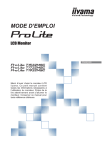
Lien public mis à jour
Le lien public vers votre chat a été mis à jour.
Caractéristiques clés
- Technologie tactile capacitive projetée
- Résolution jusqu'à 1280 x 1024 (selon le modèle)
- Haut-parleurs stéréo intégrés
- Conforme au Plug & Play VESA DDC2B
- Système d’économie d’énergie (conforme à VESA DPMS)
- Conforme au standard de montage VESA (100 mm x 100 mm)